用友固定资产业务流程
用友U8固定资产操作手册
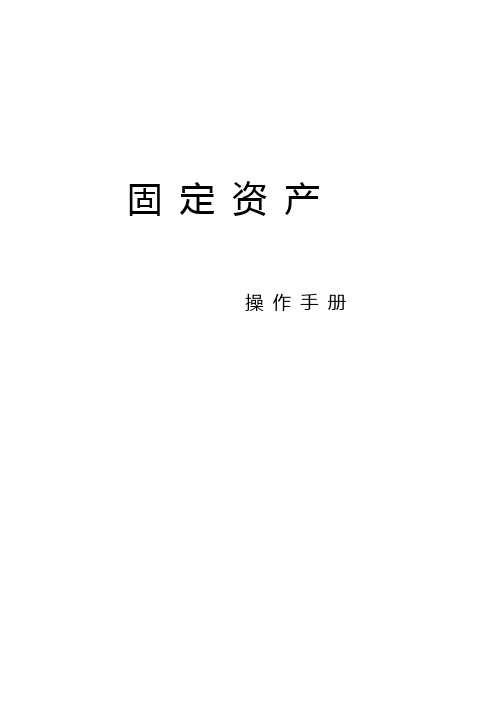
固定资产操作手册目录1、固定资产业务流程................................................ 错误!未定义书签。
2、基础信息设置........................................................ 错误!未定义书签。
3、增加固定资产卡片................................................ 错误!未定义书签。
4、计提折旧 ................................................................ 错误!未定义书签。
5、制单处置 ................................................................ 错误!未定义书签。
6、月末结账 ................................................................ 错误!未定义书签。
一、固定资产业务流程二、基础信息设置资产类别:依照不同的折旧方式,折旧年限,残值率等进行分组。
比如衡宇建筑,交通工具,电子电器等等。
后面设置的卡片样式也需要针对资产类别来进行选择设置。
部门及部门对应的折旧科目:因为有的固定资产所属不同的部门乃至所属于多个部门,不同的部门对应不同的折旧科目。
比如有的固定资产折旧在治理费用,有的固定资产所属部门折旧在销售费用,客户可依如实际情形进行设置。
卡片项目及卡片样式:系统自带标准的卡片样式和目录。
可是有的客户有一些特殊治理项目的时候,能够在那个地址进行添加设置进去。
固然那个地址设置好以后,需要在资产类别中进行选择操纵。
其他:系统自带各类标准的设置,大体上不需要进行设置。
3、增加固定资产卡片包括录入原始卡片(也是在初始化进程中进行)和资产的增加(何时增加固定资产何时进行操作)、录入原始卡片:点击后依照选择的资产类别,自动带出对应的卡片样式;在上面依次录入各类资料(编号,名称,部门,开始利历时刻,原值,净值等等信息),点保留即可。
用友T3财务软件固定资产模块操作流程详细说明

1. 与总账同步启用:系统管理(双击)->系统->注册->用户名admin->账套->建立->填写账套号;账套名称;账套启用时间->下一步->单位名称;单位简称->下一步->企业类型;行业性质->下一步->对于存货、客户、供应商是否分类,若分类打上对钩->下一步->是否可以创建账套?是->会计编码方案(根据企业情况添加)->下一步->数据精度定义->提示创建账套成功->是否启用账套?是->在固定资产和总账模块前面打对钩、选择日期。
2.设置资产类别:双击用友通T3→固定资产→资产类别→增加→录入编码,名称,年限,等信息。
3.设置资产存放部门:双击用友通T3→基础设置→机构设置→部门档案→增加即可(如果原来该档案已经完善,此步骤可以省略)
4.录入原始卡片:双击用友通T3→固定资产→原始卡片录入→选择资产类别→打开卡片录入名称、存放部门、增加方式、使用状况、开始使用日期、原值,折旧、已计提月份和对应折旧科目等信息→保存
1.反结账。双击用友通T3用业务的当月进软件→固定资产→登陆日期XXXX不是最新可修改月份,是否继续?是→选择固定资产菜单→处理→恢复月末结账前状态→是→确定.注:固定资产反结账要慎重,反结账会把其下一月份新增的资产卡片全部清除。
2.资产减少后如何恢复:双击用友通T3→固定资产→卡片管理→选择已减少资产→再打开固定资产菜单→卡片→撤消减少→是否确定减少?是
5.如何增加新资产:双击用友通T3→固定资产→资产增加→选择资产类别→录入卡片信息(卡片录入的当月不计提折旧)录入名称、存放部门、增加方式、使用状况、开始使用日期、原值,折旧、已计提月份和对应折旧科目等信息→保存
用友固定资产业务
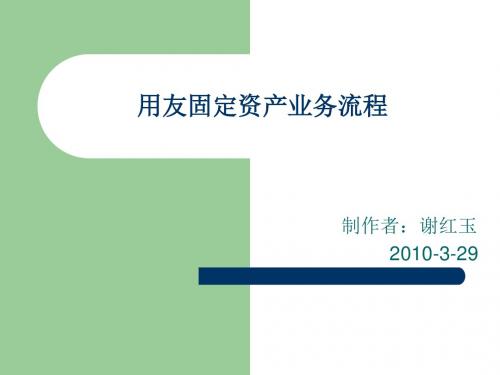
全选
固定资产折旧计提
计提折旧时操作日期必须是最后一天。
固定资产折旧计提
固定资产折旧计提
固定资产折旧计提
固定资产折旧计提
选择类别和编码
系统已有的 后机器设备 码002050。
固定资产增加
返回新增界面 输入固定资产编号020051,按实际情况输入固定资产资料 (有选择项的选择即可)。然后点击上方保存键。
保存
可选择项
固定资产增加
新增固定资产会计凭证制作
总账——固定资产——处理——批量制单——全选——制单选择——填制凭证
用友固定资产9
固定资产增加
进入用友系统——总账——固定资产——资产增加——选择增加的类别
固定资产增加
进入资产卡片号输入界面。卡片编号系统 自动生成,固定资产编号需按类别进入系 统查找。
自动生成 需返回系统 查询
固定资产增加
新增固定资产编号查找方式
把右边移动标签拉到最后,找到最后增加的资产编号,如页面所示, 若要新增机器设备,新设备的编码应为020051.
用友固定资产管理软件操作流程
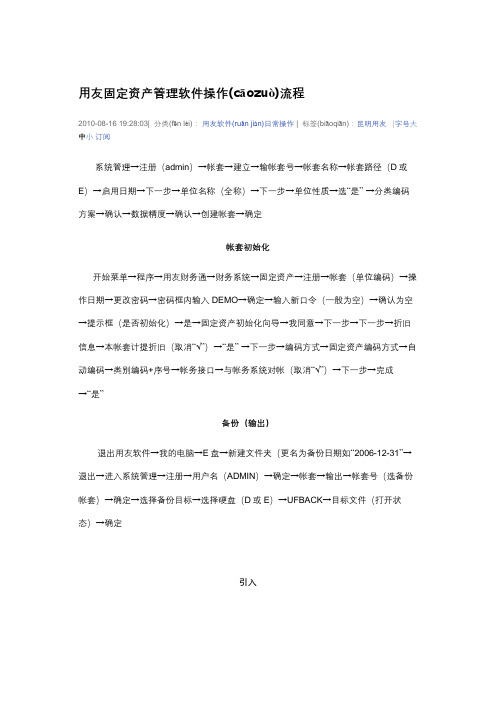
用友固定资产管理软件操作(cāozuò)流程2010-08-16 19:28:03| 分类(fēn lèi):用友软件(ruǎn jiàn)日常操作 | 标签(biāoqiān):昆明用友|字号大中小订阅系统管理→注册(admin)→帐套→建立→输帐套号→帐套名称→帐套路径(D或E)→启用日期→下一步→单位名称(全称)→下一步→单位性质→选“是”→分类编码方案→确认→数据精度→确认→创建帐套→确定帐套初始化开始菜单→程序→用友财务通→财务系统→固定资产→注册→帐套(单位编码)→操作日期→更改密码→密码框内输入DEMO→确定→输入新口令(一般为空)→确认为空→提示框(是否初始化)→是→固定资产初始化向导→我同意→下一步→下一步→折旧信息→本帐套计提折旧(取消“√”)→“是”→下一步→编码方式→固定资产编码方式→自动编码→类别编码+序号→帐务接口→与帐务系统对帐(取消“√”)→下一步→完成→“是”备份(输出)退出用友软件→我的电脑→E盘→新建文件夹(更名为备份日期如“2006-12-31”→退出→进入系统管理→注册→用户名(ADMIN)→确定→帐套→输出→帐套号(选备份帐套)→确定→选择备份目标→选择硬盘(D或E)→UFBACK→目标文件(打开状态)→确定引入系统管理→注册(zhùcè)→用户名(ADMIN)→确定(quèdìng)→帐套→引入→E盘→找到备份文件→UFZKACT→打开(dǎ kāi)→继续(jìxù)→确定(quèdìng)日常流程:原始卡片录入→日常操作→资产增加(减少或变动)→计提折旧→月末结账→年末结账(若不能进行计提折旧→进入系统管理→注册→用户名(ADMIN)→视图→清除异常任务→刷新→退出)原始卡片录入登陆用友→修改日期为“本帐套最新可修改日期”→原始卡片录入→选择资产类别(必须是末级)→录入资料→保存资产增加登陆用友→修改日期为“本帐套最新可修改日期”→日常操作→资产增加(减少)→选择资产类别(必须是末级)→录入资料→保存资产减少1、单击【卡片】菜单,选择【资产减少】。
用友NC固定资产使用流程详解课件

报表分析
提供丰富的报表和数据 分析工具,帮助企业进 行资产管理和决策支持
。
系统应用价值
01
02
03
04
提高资产管理效率
通过自动化和智能化的管理方 式,降低人工成本,提高管理
效率。
保障资产安全
实现资产信息的实时更新和监 控,有效防止资产流失和浪费
。
优化资源配置
通过对资产使用情况的实时分 析,优化资源配置,提高资产
资产卡片管理
资产卡片录入
将固定资产的基础信息录入系统,包 括资产名称、规格型号、使用部门、 使用人等。
资产卡片查询
根据资产卡片信息,快速查询固定资 产的详细情况,方便日常管理和盘点 。
资产折旧管理
折旧方法选择
根据企业会计准则和相关政策,选择合适的折旧方法,如直线法、加速折旧法 等。
折旧计算与分摊
根据选择的折旧方法和资产卡片信息,自动计算每月折旧额,并分摊到相应的 资产卡片上。
04
固定资产日常业务处理
资产新增
资产新增申请
根据企业需求,通过系统 发起资产新增申请,填写 相关信息,如资产名称、 规格、数量、价值等。
资产验收
相关部门对新增资产进行 验收,确保资产质量、性 能符合要求,并完成相关 手续。
该系统通过整合企业内外部资源,实 现资产采购、入库、领用、调拨、维 修、折旧、处置等全流程管理,提升 企业资产运营效率。
系统功能特点
全面管理
涵盖固定资产全生命周 期,从采购到处置,实 现资产信息的全面管理
。
灵活配置
支持多种资产分类、折 旧方法、处置方式等, 满足企业个性化需求。
集成性高
与用友NC其他模块(如 财务、供应链等)无缝 集成,实现数据共享和
用友NC固定资产操作手册
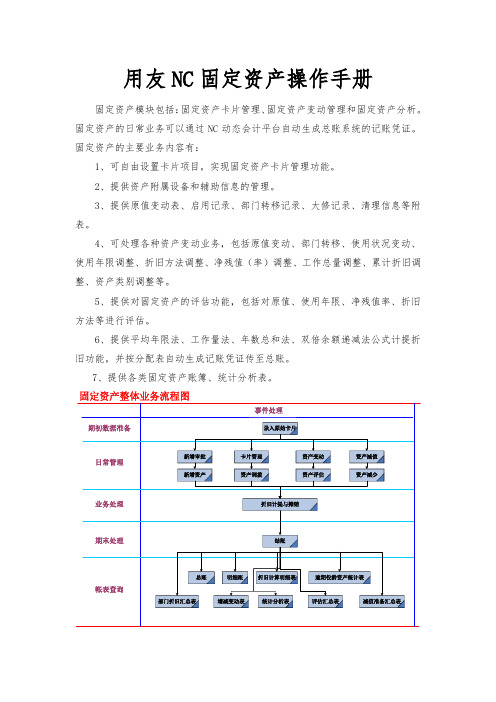
用友NC固定资产操作手册固定资产模块包括:固定资产卡片管理、固定资产变动管理和固定资产分析。
固定资产的日常业务可以通过NC动态会计平台自动生成总账系统的记账凭证。
固定资产的主要业务内容有:1、可自由设置卡片项目,实现固定资产卡片管理功能。
2、提供资产附属设备和辅助信息的管理。
3、提供原值变动表、启用记录、部门转移记录、大修记录、清理信息等附表。
4、可处理各种资产变动业务,包括原值变动、部门转移、使用状况变动、使用年限调整、折旧方法调整、净残值(率)调整、工作总量调整、累计折旧调整、资产类别调整等。
5、提供对固定资产的评估功能,包括对原值、使用年限、净残值率、折旧方法等进行评估。
6、提供平均年限法、工作量法、年数总和法、双倍余额递减法公式计提折旧功能,并按分配表自动生成记账凭证传至总账。
7、提供各类固定资产账簿、统计分析表。
3.1、账簿初始化固定资产的资产类别、折旧方法、增减方式、使用状况、变动原因、卡片项目、卡片样式7项内容由总部统一管理。
各单位无权进行操作。
第一次使用NC系统进行初始化需进行如下操作:双击“财务会计—固定资产—参数设置”(如下图)。
各单位一定要把“使用期限的最后一个月折旧提足”前面的对勾去掉,其他的选项为默认。
3.2、录入原始卡片原始卡片录入业务:是指卡片所记录的资产的开始使用时间要早于其录入系统的月份。
也就是在启用固定资产模块之前所拥有的固定资产,如我们启用固定资产模块日期为2010年1月1日,那么2010年1月1日之前的固定资产卡片就是原始卡片,而2010年1月1日以后购入的固定资产就不能录入成原始卡片,而是通过“资产增加”节点操作的(详见3.4新增资产)在使用固定资产系统进行核算前,必须将原始卡片资料录入系统,保持历史资料的连续性。
进入“固定资产-录入原始卡片”节点按照流程和要求进行“录入”、“保存”。
操作步骤如下:双击“财务会计—固定资产—录入原始卡片”后点击选择类别,选择待录入卡片的资产类别,点击“确定”,如下图:特别注意:在录入原始卡片时,进入系统的时间一定要是账套的启用日期。
用友U8固定资产操作指南
1、固定资产1.1、固定资产应用流程1.2、原始卡片录入原始卡片是指卡片记录的资产开始使用日期的月份先于其录入系统的月份,即已使用过并已计提折旧的固定资产卡片,系统初始化或补录时输入。
操作路径:【业务工作】-【财务会计】-【固定资产】-【卡片】-【录入原始卡片】,1.双击[原始卡片录入],弹出[固定资产档案],选择要录入的固定资产类别,点击[确定]。
2.进入固定资产卡片空白录入界面。
3.按业务录入固定资产卡片并保存。
1.3、资产增加"资产增加"即新增加固定资产卡片,在系统日常使用过程中,除(直接购入)通过其他方式增加企业资产,该部分资产通过"资产增加"操作录入系统。
当固定资产开始使用日期的会计期间=录入会计期间时,才能通过"资产增加"录入。
操作路径:【业务工作】-【财务会计】-【固定资产】-【卡片】-【资产增加】,1.双击[资产增加],弹出[固定资产档案],选择要录入的固定资产类别,点击[确定]。
2.进入固定资产卡片空白录入界面,在录入界面按业务录入固定资产卡片。
1.4、采购资产"采购资产"即直接购入固定资产,在系统日常使用过程中,该部分资产通过"采购资产"操作录入系统。
操作路径:【业务工作】-【财务会计】-【固定资产】-【卡片】-【采购资产】,1.双击[采购资产],点击[选择],点击[增加],2.填入信息,点击[保存],3.自动生成固定资产卡片,填入对应折旧科目,完成直接购入固定资产卡片。
1.5、资产减少资产在使用过程中,总会由于各种原因,如毁损、出售、盘亏等,退出企业,该部分操作做"资产减少"。
操作路径:【业务工作】-【财务会计】-【固定资产】-【卡片】-【资产减少】,1.双击[资产减少]进入资产减少操作窗口,在卡片编号选项中,可以选择原有的固定资产卡片档案,选择要做资产减少的卡片。
用友NC固定资产操作手册
用友NC固定资产操作手册固定资产模块包括:固定资产卡片管理、固定资产变动管理和固定资产分析。
固定资产的日常业务可以通过NC动态会计平台自动生成总账系统的记账凭证。
固定资产的主要业务内容有:1、可自由设置卡片项目,实现固定资产卡片管理功能。
2、提供资产附属设备和辅助信息的管理。
3、提供原值变动表、启用记录、部门转移记录、大修记录、清理信息等附表。
4、可处理各种资产变动业务,包括原值变动、部门转移、使用状况变动、使用年限调整、折旧方法调整、净残值(率)调整、工作总量调整、累计折旧调整、资产类别调整等。
5、提供对固定资产的评估功能,包括对原值、使用年限、净残值率、折旧方法等进行评估。
6、提供平均年限法、工作量法、年数总和法、双倍余额递减法公式计提折旧功能,并按分配表自动生成记账凭证传至总账。
7、提供各类固定资产账簿、统计分析表。
3.1、账簿初始化固定资产的资产类别、折旧方法、增减方式、使用状况、变动原因、卡片项目、卡片样式7项内容由总部统一管理。
各单位无权进行操作。
第一次使用NC系统进行初始化需进行如下操作:双击“财务会计—固定资产—参数设置”(如下图)。
各单位一定要把“使用期限的最后一个月折旧提足”前面的对勾去掉,其他的选项为默认。
3.2、录入原始卡片原始卡片录入业务:是指卡片所记录的资产的开始使用时间要早于其录入系统的月份。
也就是在启用固定资产模块之前所拥有的固定资产,如我们启用固定资产模块日期为2010年1月1日,那么2010年1月1日之前的固定资产卡片就是原始卡片,而2010年1月1日以后购入的固定资产就不能录入成原始卡片,而是通过“资产增加”节点操作的(详见3.4新增资产)在使用固定资产系统进行核算前,必须将原始卡片资料录入系统,保持历史资料的连续性。
进入“固定资产-录入原始卡片”节点按照流程和要求进行“录入”、“保存”。
操作步骤如下:双击“财务会计—固定资产—录入原始卡片”后点击选择类别,选择待录入卡片的资产类别,点击“确定”,如下图:特别注意:在录入原始卡片时,进入系统的时间一定要是账套的启用日期。
用友T3操作步骤第四节固定资产
第一次使用:固定资产初始化向导启用日期:2012年1月固定资产管理的常用工具:(如下)一、初始设置:1.固定资产菜单——设置——选项——勾选“业务发生后立即制单”,“月末结账前一定要完成制单登账业务”,并录入对应会计科目代码。
(缺省科目一定要录入)2.固定资产类别:“固定资产”→“设置”→“资产类别”①单击【基础设置】菜单下的【资产类别设置】,单击【增加】,输入各类别固定资产的相关信息。
然后单击【保存】。
②在输入下一级固定资产时,必须将鼠标点击其上级类别,再单击【增加】,修改下一级固定资产时,鼠标单击固定资产科目,再单击【修改】,输入要修改的项然后【保存】。
3.增减类别:“固定资产”→“设置”→“增减方式”单击【基础设置】菜单下的【增减方式】,进入增减方式目录表①当要增加增减方式时,鼠标单击增加/减少方式,输入要增加/减少方式的名称及入账科目,点击【保存】既可②当要修改增减方式时,鼠标单击增加/减少方式的目录,然后点击【修改】,修改完后点击【保存】。
4.部门档案及对应折旧科目:“固定资产”→“设置”→“部门对应折旧科目”5.原始卡片录入操作:单击【原始卡片录入】,系统弹出如上图的图框,将光标选中明细级固定资产类别,单击【确认】,系统弹出如图一张空白的固定资产卡片,输入固定资产的相关内容。
同级固定资产输入完毕后,按以上步骤再输入其他类别的固定资产。
录入卡片后必须核对四项(核对是否录入错误):原值总额、累计折旧总额、净残值率、使用年限原值总额、累计折旧总额这两项是在“部门、类别明细账”核对净残值率、使用年限这两项是在“卡片管理”核对需修改的可在“卡片管理”修改二、日常处理1.增加固定资产①单击工具栏〖资产增加〗按钮或从【卡片】菜单中选择【资产增加】功能菜单;②选择要录入的卡片所属的资产类别。
先选择资产类别是为了确定卡片的样式。
如果在查看一张卡片或刚完成录入一张卡片的情况下,不提供选择资产类别,缺省为该卡片的类别。
用友NC固定资产操作手册
账中。同时也对各系统生成的凭证进行简单的维护,如取消生成凭证或重新生成 凭证。在 NC 系统中凭证生成的触发点有两个,一个是本节点,另一个是在各系 统业务处理时,根据凭证模板定义立即生成会计凭证进行调用。
2.3.4.1 凭证生成路径 双击【客户化】-【会计平台】-【财务会计平台】的子菜单【凭证生成】,
双击【客户化】-【会计平台】-【财务会计平台】的子菜单【科目分类定义】, 在界面显示'科目分类定义'的窗口。单击【固定资产】,选择要定义的科目,点 击“修改”在该窗口中对参数进行设置。
2.3.2.2 参数设置 选择要添加默认入账科目的项,点击“修改”,即可添加入账科目: 选择要定义的科目名称,点击“影响因素”,弹出“科目分类影响因素”
三、资产维护、资产调拨、资产减少 这三块内容平时较少遇到,稍作了 解即可。
四、折旧与摊销 折旧的计提是固定资产管理的一项重要内容,需重点掌 握,折旧可以设置成按部门分摊,房地产企业一般将工程管理部、规划设计部、 前期部等直接参与项目开发部门的折旧费用归入开发间接费-折旧费,营销策划 部的折旧费用归入销售费用-折旧费,其他管理部门的折旧费用归入管理费用- 折旧费,用户可以通过会计平台设置影响因素和对照表进行分配。
2.2 参数设置 固定资产参数设置主要包括客户化中的【参数设置】和【财务会计】-【固
定资产】模块中的参数设置(参数由集团统一设置,所属公司无权限)。 2.3 会计平台
会计平台包括财务会计平台和管理会计平台。财务会计平台是根据事先定义 好的会计描述,对各系统的原始单据与业务处理自动生成实时凭证,并按照用户 的设置将实时凭证生成会计凭证。管理会计平台的作用主要是根据用户定义的单 据模版生成项目单据和成本单据。目前集团只分配给了各公司财务会计平台的权 限,故管理会计平台的使用说明略过。
- 1、下载文档前请自行甄别文档内容的完整性,平台不提供额外的编辑、内容补充、找答案等附加服务。
- 2、"仅部分预览"的文档,不可在线预览部分如存在完整性等问题,可反馈申请退款(可完整预览的文档不适用该条件!)。
- 3、如文档侵犯您的权益,请联系客服反馈,我们会尽快为您处理(人工客服工作时间:9:00-18:30)。
固定资产操作手册
一、固定资产业务流程如下图:
二、固定资产模块的启用
固定资产的启用有两种方法:一是在账套建立完毕时,根据系统提示进入【系统启用】界面,或者从【企业应用平台】里启用,选择系统启用的时间即可启用该系统了。
2-1. 选择【企业应用平台】,如下图所示
2-2. 进入如下登陆的界面
需要注意的是:在实际操作中尤其是财务工作人员应该定期修改密码,修改步骤如下图所示:
进行完尚需操作后,即可进入系统启动操作界面,如下图所示:
三、固定资产的初始化
固定资产启用后,第一次进入固定资产模块时系统会提示进行固定资产帐套的初始化,如下图所示:
点击【是】进入固定资产初始化向导1,应该仔细阅读约定说明的一些条款和基本原则,具体操作如下图:
点击下一步之后进入初始化向导2,其中账套启用的月份不可以修改。
点击下一步进入向导3,具体见下图。
关于固定资产的折旧信息,如果需要计提折旧则在“本账套计提折旧”。
的复选框前打勾(第一步)。
根据企业的性质和自身情况,相继进行下面信息的选择,然后点击【下一步】进入向导4界面。
分别对资产类别和固定资产编码方式进行编辑,然后点击【下一步】进入向导5界面。
如果选择【与账务系统进行对账】,则需要设置固定资产和累计折旧各自的对账科目,如果会计科目设置未作改动,一般按图示设置即可。
【在对账不平情况下允许固定资产月末结账】,如果选中该项,则即使固定资产和总账对账不平,系统也允许固定资产进行月末结账。
设置完毕后点击【下一步】,弹出设置报告,确认无误后点击【完成】,
然后在弹出的对话框中点击【是】即可完成固定资产账套的初始化工作。
四、固定资产基础设置
固定资产的基础设置包括选项、部门对应折旧科目、资产类别、增减方式、使用状况、折旧方法等的设置。
【选项】的设置,点击【固定资产】-【设置】-【选项】,打开选项设置界面,如下图所示,点击【编辑】按钮可对某些内容进行设置,初始化时设置的某些内容也可在这里进行修改。
【部门对应折旧科目】的设置,主要是设置计提折旧时,每个部门对应的累计折旧的对方科目,比如财务科通常对应的折旧科目为财务费用-折旧费,以后在生成计提折旧的凭证时,系统会自动带出相关的借方科目。
鼠标选中相应的部门,然后点击工具栏上的【修改】按钮,在【折旧科目】处输入相应的科目编码或者通过参照输入会计科目,最后点击【保存】。
【部门对应折旧科目】的设置
【资产类别】的设置,显示当前已经存在的资产类别,可以点击工具栏上的【增加】按钮增加新的资产类别,或者选中某项资产类别后点击【修改】可以对其进行修改:
【增减方式】的设置界面,同样可以根据企业自身情况增加或者减少一些增减方式:
【使用状况】的设置界面,设置方法同【增减方式】:
【折旧方法】设置,这里显示了系统自带的六种折旧方法的具体计算公式,可以增加或者修改折旧的计算方法,一般来说可以不做修改:
五、原始卡片的录入
固定资产的基础设置设置完毕后,需要将固定资产启用前的固定资产
录入到原始卡片中去。
点击【固定资产】-【卡片】-【录入原始卡片】,系统弹出【固定资产类别档案】,提示要选择录入的固定资产类别:
选择相应的固定资产类别后点击【确定】,进入到固定资产卡片录入界面:在此界面中,必须录入的项目为固定资产名称、类别、使用部门、增加方式、使用状况、使用年限、折旧方法、开始使用日期、原值、累计折旧等信息。
如果此录入界面中还缺少相应的项目,比如有的企业想在卡片上反映出固定资产的供应商,可在【固定资产】-【卡片】-【卡片项目】中增加一个供应商的自定义项目,然后在【固定资产】-【卡片】-【卡片样式】中新增一个样式,将刚才设置的自定义项目添加到新增的卡片样式中来,最后在【固定资产】-【设置】-【资产类别】中将相应资产类别的卡片样式修改为我们刚才添加的卡片样式,这样在录入固定资产卡片时就可以使用带供应商项目的卡片
项目了。
原始卡片录入完毕后,可以通过【固定资产】-【卡片】-【卡片管理】按部门或者资产类别查看所有固定资产卡片:
六、固定资产日常业务
1)资产增加
资产增加的方法同原始卡片的录入类似,请参照。
2)资产减少
点击【固定资产】-【卡片】-【资产减少】,选择相应的固定资产卡片,点击【增加】,然后输入减少方式、清理费用、清理收入、清理原因之后点击【确定】即可。
3)资产变动
资产变动内容较多,可以通过【固定资产】-【卡片】-【变动单】查看所有的资产变动内容。
其操作方法也是先在【固定资产】-【卡片】-【变动单】中选择相应的变动业务,然后下图夫人界面中选择需要做变动业务的资产卡片,录入变动原因、变动情况之后点击确定即可。
4)资产评估
以固定资产原值评估为例,点击【固定资产】-【资产评估】,系统弹出资产评估界面,点击【增加】按钮,在弹出的窗口中选择资产评估项目(其中原值、累计折旧和净值只能且必须选择其中两个项目):在随后的窗口中选择要进行评估的卡片编号,在评估后的原值处填写评估的结果,点击存盘按钮保存。
5)计提本月折旧
点击【固定资产】-【处理】-【计提本月折旧】,系统顺次弹出几个对话框,都点击【是】系统自动计提折旧。
计提完毕后可以查看【折旧清单】和【折旧分配表】
6)批量制单
可以通过【固定资产】-【处理】-【批量制单】将本月的固定资产业务进行制单生成凭证传到总账系统,在【批量制单】的【制单选择】页签下会列出所有需要制单的业务,选择哪个业务就在该业务右端的【选择】下面双击成【Y】,然后切换到【制单设置】页签,设置完毕后点击【制单】按钮即可完成该项业务的制单工作。
7)月末结账
如果本月工作已经完成,所有业务已经完成并制单,则可以进行本月
固定资产的月末结账,点击【固定资产】-【处理】-【月末结账】,系统弹出如下对话框,点击【开始结账】按钮,系统开始进行月末结账工作。
结账完成后【月末结账】按钮自动变成【恢复月末结账前状态】按钮。
(注:本资料素材和资料部分来自网络,仅供参考。
请预览后才下载,期待您的好评与关注!)。
